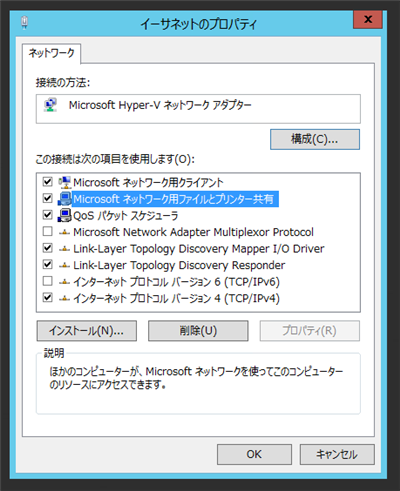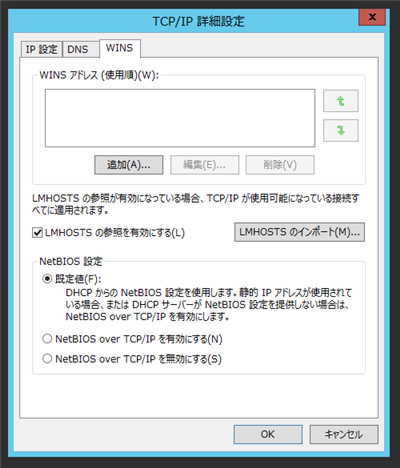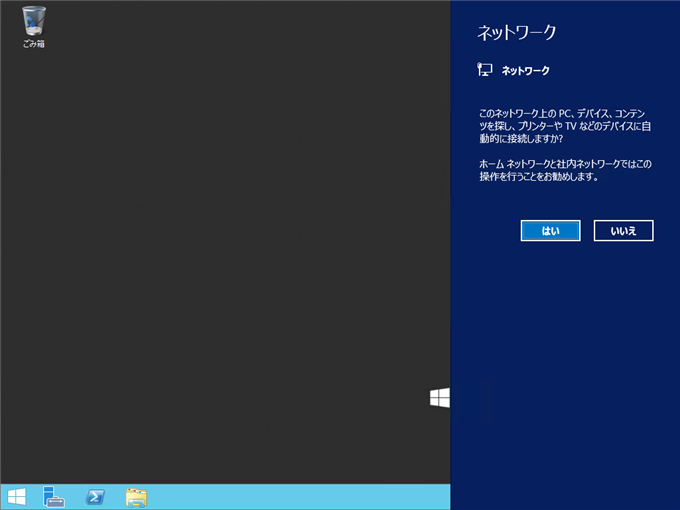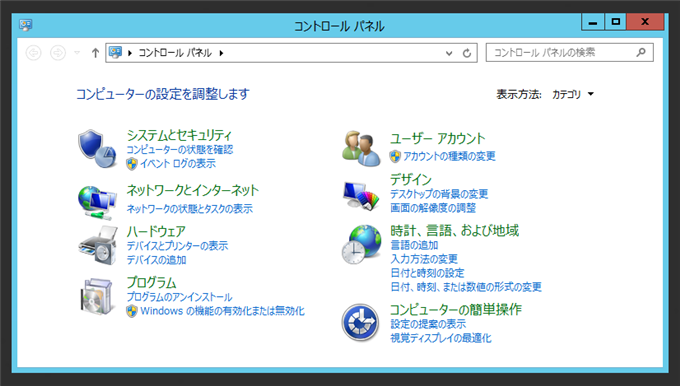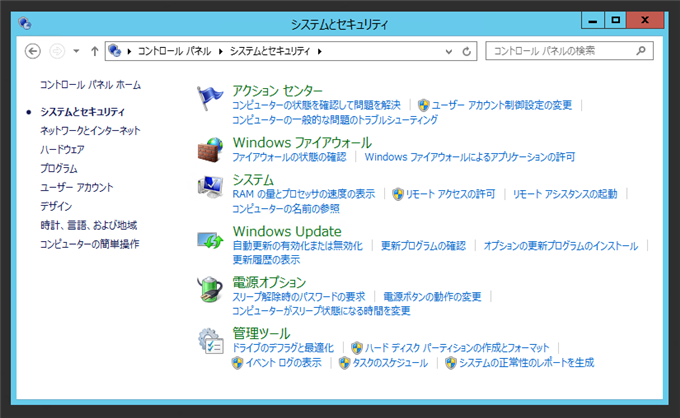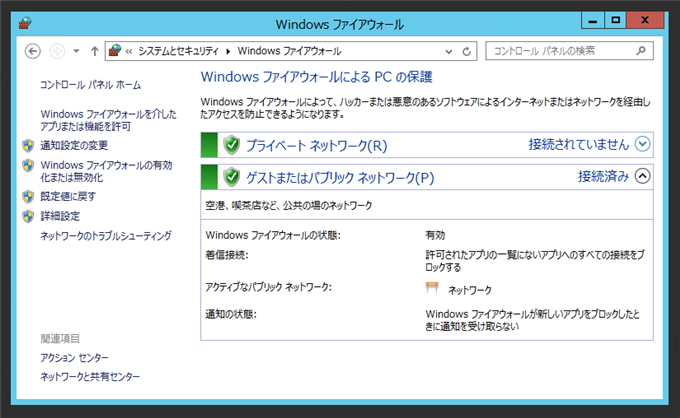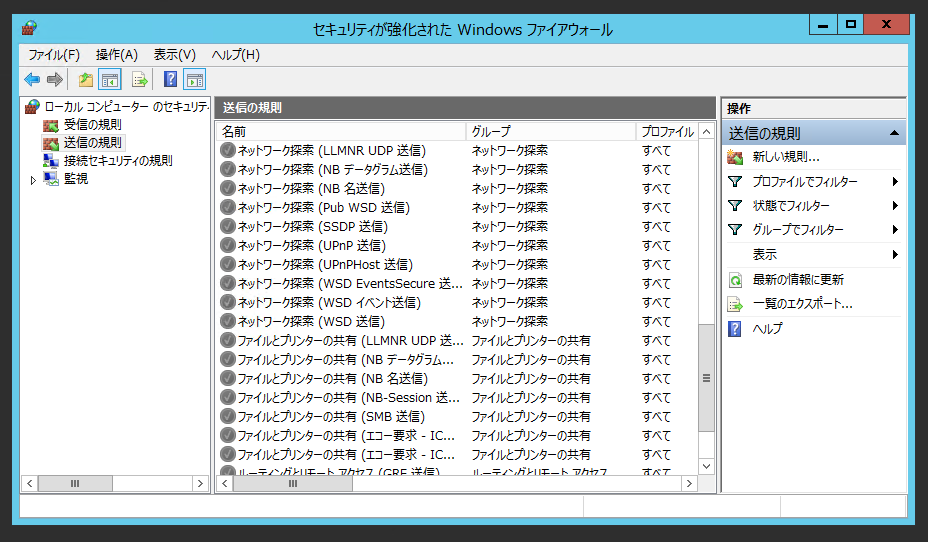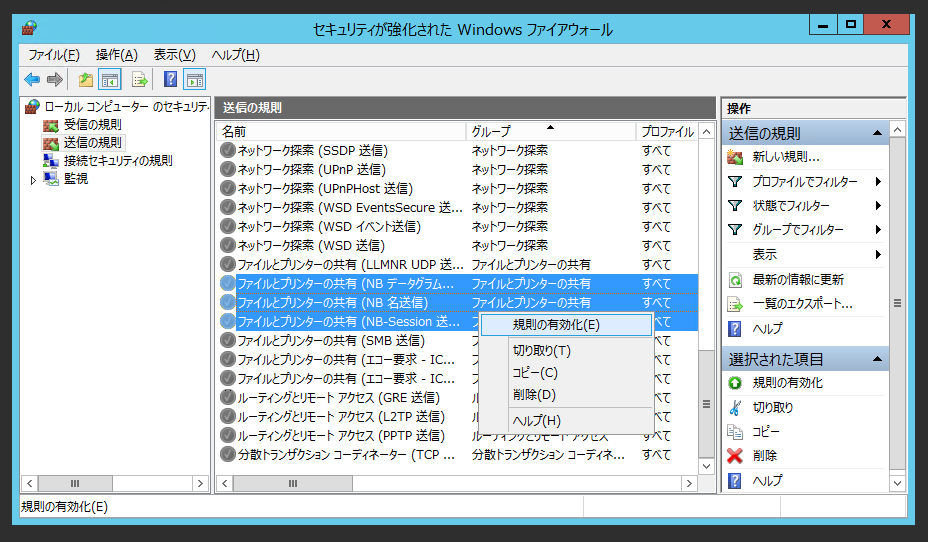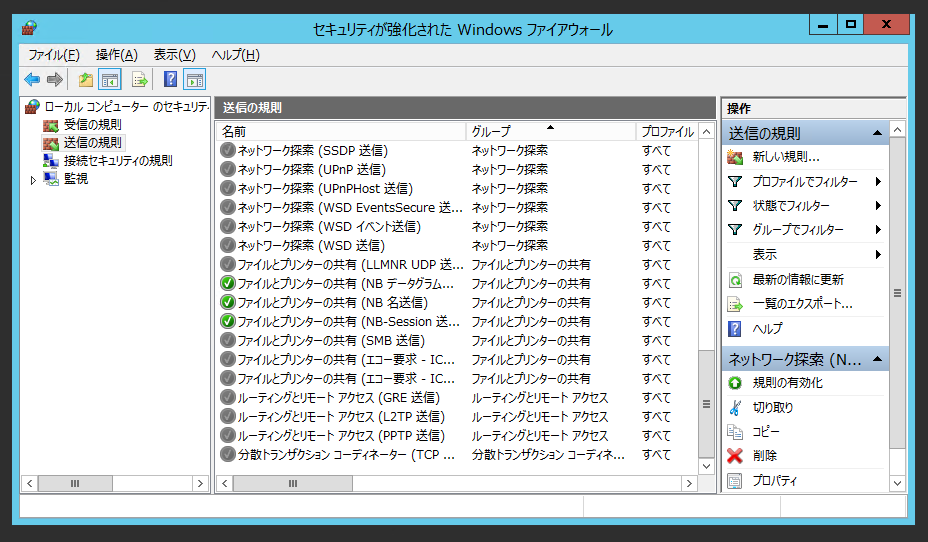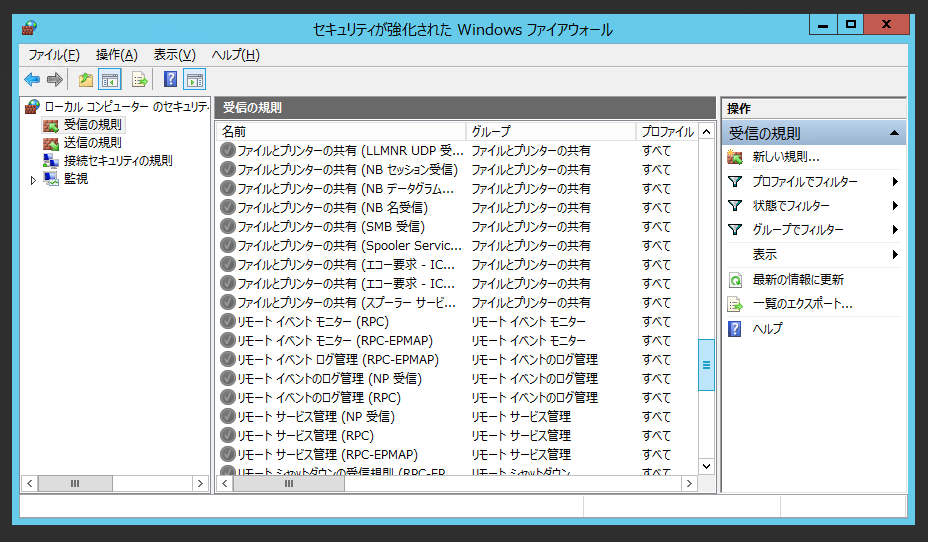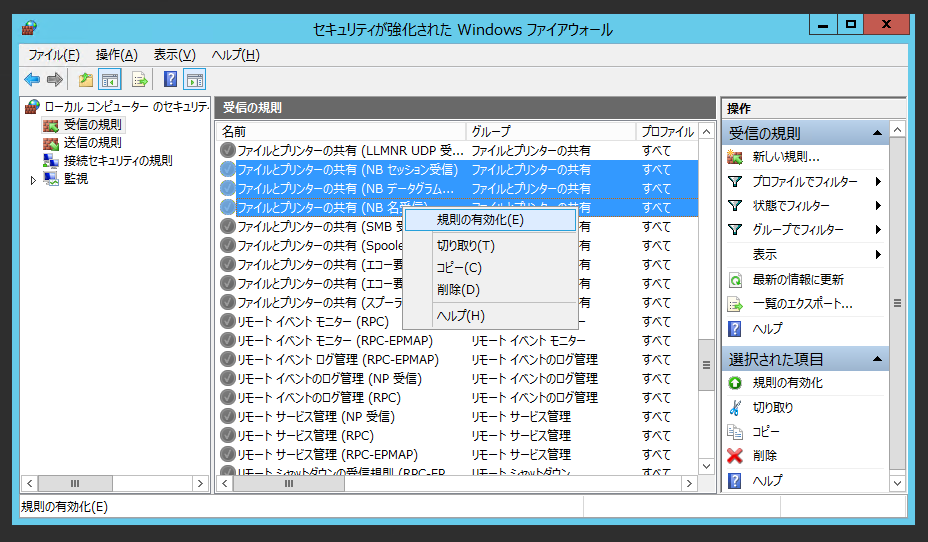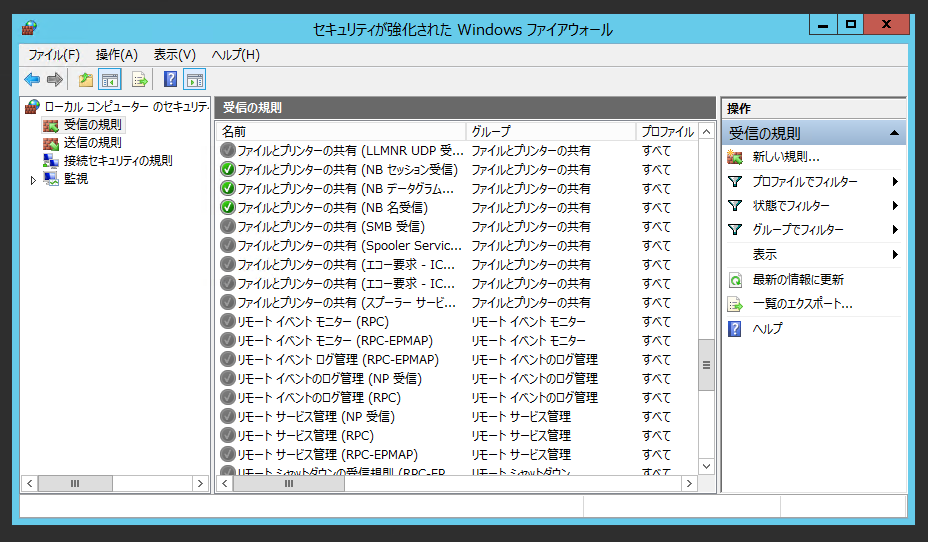NetBIOSの設定をを有効にしたが NetBIOSでの名前解決ができない現象に対する対処法を紹介します。
現象
「Microsoft ネットワーク用ファイルとプリンタ共有」を有効にし、NetBIOS ver TCP/IP が有効になる設定をしたにもかかわらず、NetBIOSでの名前解決ができない場合があります。
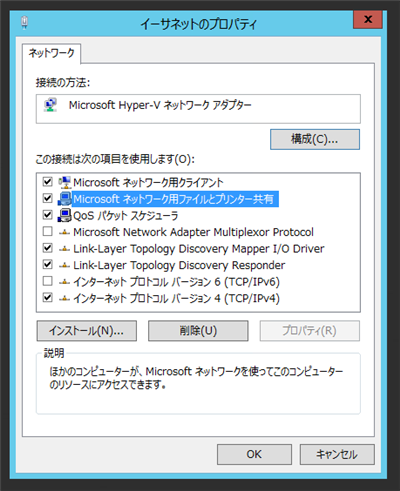
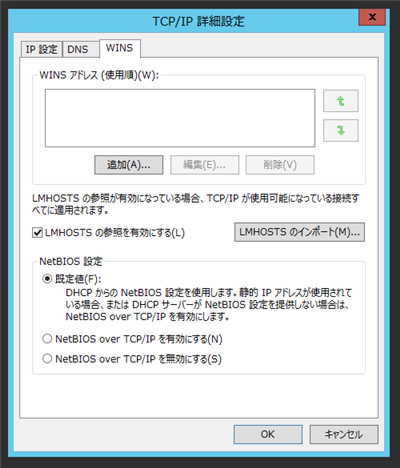
原因
ファイアウォールで、NetBIOSのポートが拒否されている可能性があります。
Windows インストールの直後の下図のネットワークデバイスの自動接続で[いいえ]を選択した場合、ファイアウォールのNetBIOSのポート(137,138,139)が開かれないため、NetBIOSでの名前解決ができない場合があります。
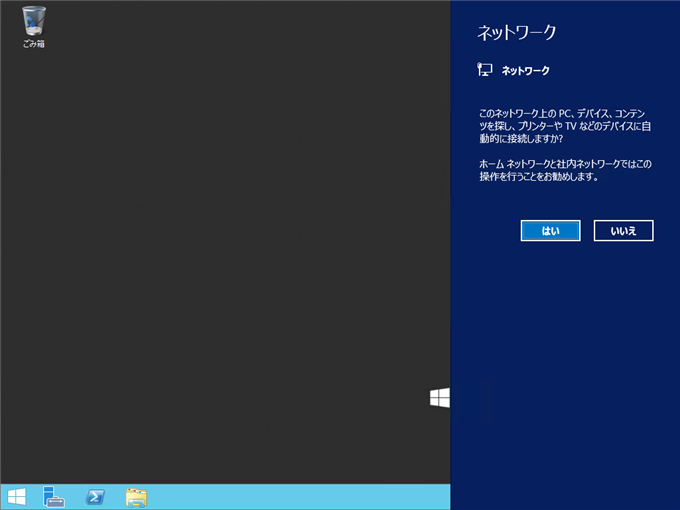
対策
名前解決先のマシンの Windows ファイアウォールの設定で、NetBIOSのポートを開きます。
コントロールパネルを開きます。[システムとセキュリティ]のカテゴリをクリックします。
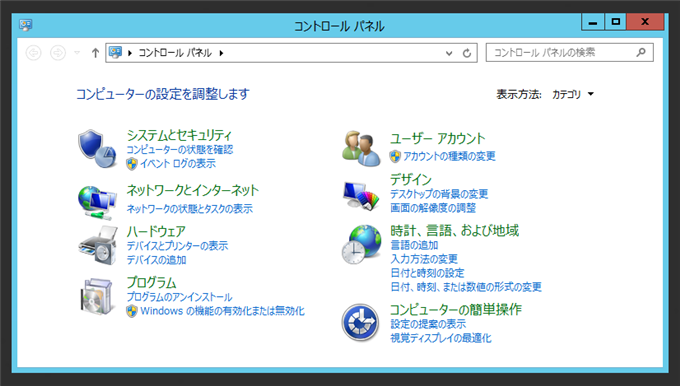
[システムとセキュリティ]の画面が表示されます。右側の一覧から[Windows ファイアウォール]をクリックします。
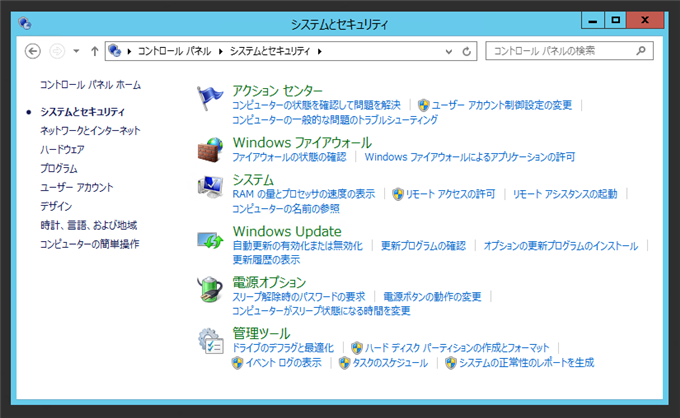
[Windows ファイアウォール]の設定画面が表示されます。左側のメニューの[詳細設定]のリンクをクリックします。
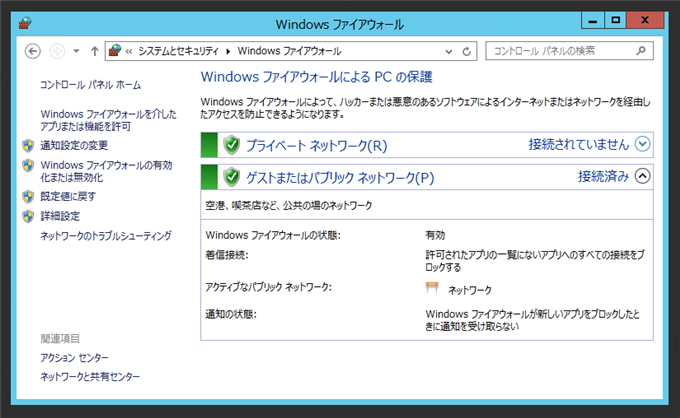
[セキュリティが強化された Windows ファイアウォール]のウィンドウが表示されます。左側のツリービューから[送信の規則]をクリックします。下図の画面が表示されます。
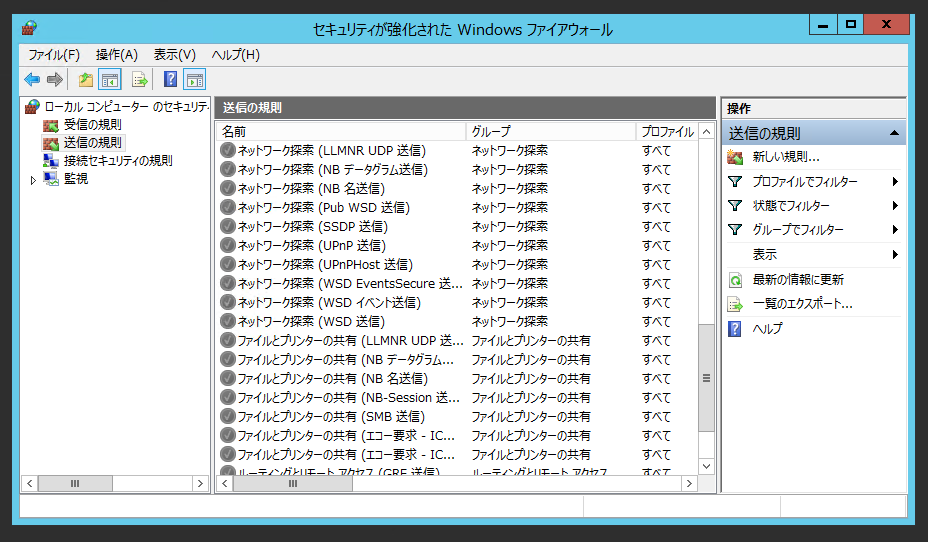
右側の規則の一覧から[ファイルとプリンタの共有 (NB データグラム送信)], [ファイルとプリンターの共有 (NB 名送信)], [ファイルとプリンターの共有 (NB-Session 送信)] を選択し、右クリックしてポップアップメニューを表示し、[規則の有効化]メニューをクリックします。
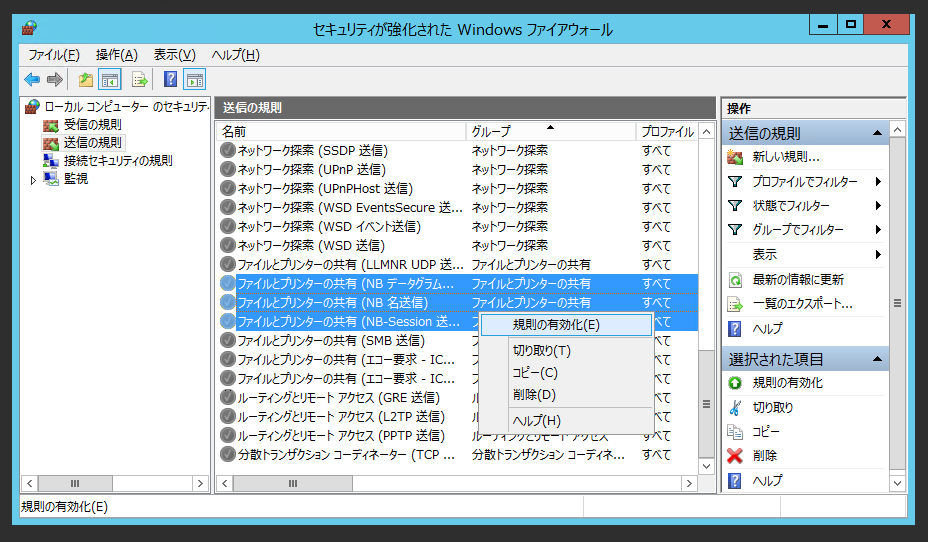
選択した規則が有効になり、ファイアウォールのポートが解放されます。NetBIOSの通信を送信できるようになります。
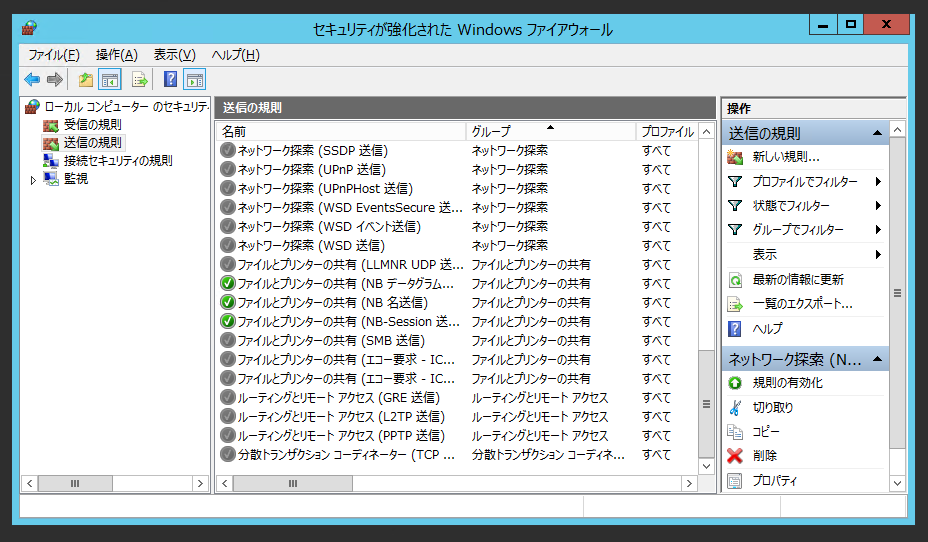
続いて、左側のツリービューで[受信の規則]をクリックします。下図の画面が表示されます。
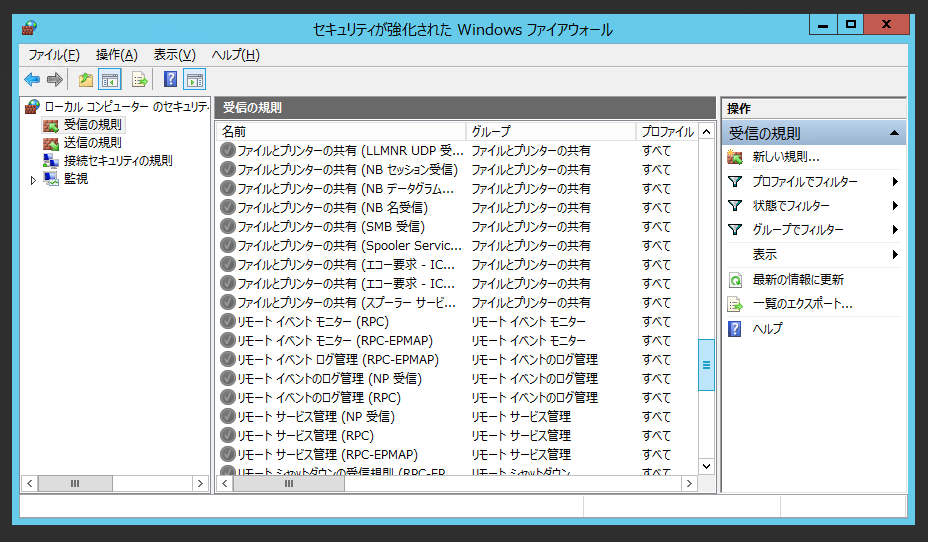
右側の規則の一覧から、[ファイルとプリンターの共有 (NB セッション受信)], [ファイルとプリンターの共有 (NB データグラム受信)], [ファイルとプリンターの共有 (NB 名受信)]の3つを選択します。選択状態で右クリックしてポップアップメニューを表示し、[規則の有効化]メニューをクリックします。
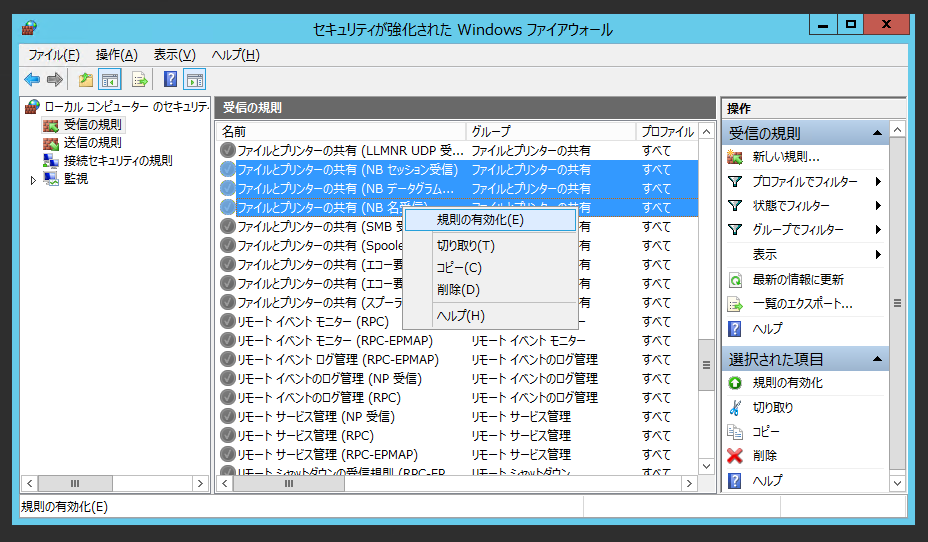
選択した規則が有効になり、ファイアウォールのポートが解放され、NetBIOSの通信を受信できるようになります。
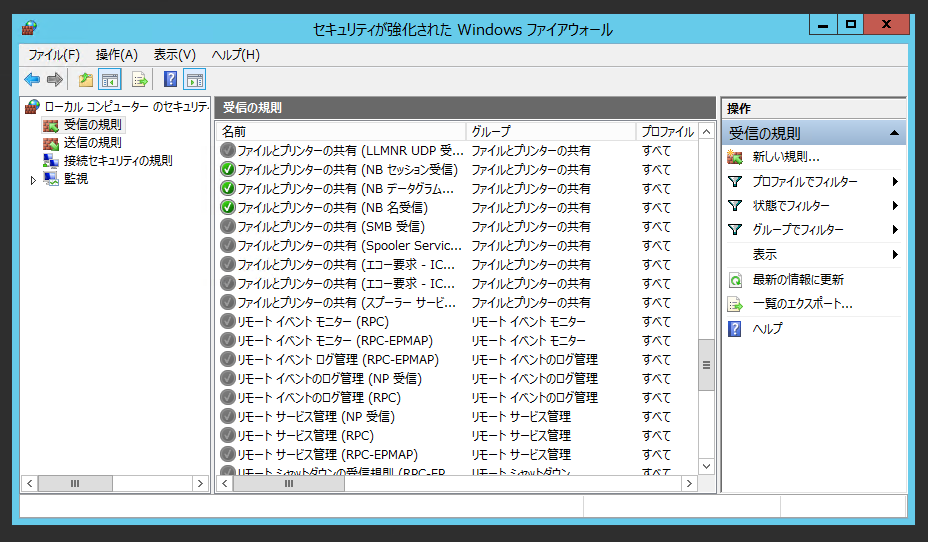
著者
iPentec.com の代表。ハードウェア、サーバー投資、管理などを担当。
Office 365やデータベースの記事なども担当。
最終更新日: 2015-08-13
作成日: 2015-08-13